【5分で分かる】mkvとmp4の違いは?変換・再生する方法は?
- ホーム
- サポート
- 動画キャプチャ・編集
- 【5分で分かる】mkvとmp4の違いは?変換・再生する方法は?
概要
MKVとMP4はよく見られるビデオ形式ですが、この2つの形式には何の違いがありますか?この記事では、MKVとMP4を比較し、MKVとMP4動画形式を変換する方法、MLV動画の再生方法も合わせて紹介します。

MKVとMP4について
MKVとは
MKV(Matroska Video File)は映像、音声、字幕などのデータを格納するためのマルチメディアコンテナフォーマットです。さらに、MKVファイルで格納出来る動画データは高品質で、きれいな映像を再生することが出来ますので、ハイビジョン映像の記録によく利用される動画形式であります。MKV ファイルは通常、高解像度ビデオの保存に使用されますが、もちろん、標準解像度ビデオも保存できます。MKV は、最大 4K の解像度と最大 2160p のフレームレートをサポートするコンテナー形式です。 MPEG-4 AVC をコーデックとして使用する HD ビデオ形式です。 MKV は、ファイル サイズが比較的小さく、インターネット経由で効率的にストリーミングできるため、ポータブルデバイスに動画を保存するのに人気があります。
MKVファイル形式を使用する利点は何ですか?
MKVファイル形式には、他のビデオファイル形式よりも多くの利点があります。特に、MKV ファイルは、Linux、MacOS、Windows などのさまざまなプラットフォームで再生でき、チャプタと透かしをサポートしています。さらに、MKVファイルは、特定のストリーミングプレーヤーや DVD プレーヤーなど、他のビデオ形式をサポートしていないデバイスでも再生できます。

MP4とは
MP4(MPEG-4 Part 14)とは、デジタルマルチメディアコンテナファイルフォーマットである。ビデオやオーディオを格納するのによく用いられ、他にも字幕や静止画なども格納できます。MP4は汎用性が非常に高く、ほとんどのデバイスで再生することが出来ます。

MKVとMP4の違いは?
MP4とMKV形式の動画ファイルを比較してみると、主に次のような違いがあります。
- MKVはハイビジョンや高画質の映像によく利用される。
- MP4はほどんどのモバイルデバイスに対応。テレビ、コンピューター、モバイル デバイスに組み込まれたプレーヤーが含まれます。
- MP4の汎用性は良いが、画質ではMKV形式のほうが高い。
- MKVはMP4より、ファイルサイズが大きい。
- MKVのファイルデータには、MP4より、多くのビデオコーデックやオーディオコーデックに対応。
- MKVファイルの方が配布が効率的です。ハードドライブのスペースをあまり必要とせず、ネットワーク経由でより高速にストリーミングできます。
- MKVファイルはMP4ファイルよりも簡単に編集できます。
- MP4動画は Blu-ray 再生をサポートするデバイスで再生できるが、MKV が H.264 に基づくファイル形式であり、Blu-ray プレーヤーでサポートされていないためMKV動画は再生できません。
フォームにすると、次のようになります。
MKV | MP4 | |
| 動画画質 | 高画質動画・HD再生に推奨 | よい画質 |
| 対応可能のプレーヤー | 主流プレーヤー | ほとんどのプレーヤー |
| 対応可能のモバイルデバイス | 一部のモバイルデバイス | ほとんどのモバイルデバイス |
| サポートしたビデオコーデック | ほとんどのビデオコーデック | MPEG-2 Part 2・MPEG-4 ASP・H.264/MPEG-4 AVC・H.263・VC-1・Dirac等。 |
| サポートしたオーディオコーデック | ほとんどのオーディオコーデック | MPEG-2/4(HE)-AAC・MPEG-1/2 Layers I、II・III(MP3)・AC-3・Apple Lossless・ALS・SLS・Vorbis等。 |
MKV動画とMP4動画形式を変換する方法
関連:無劣化でAndroidでMKVをMP4に変換する方法
関連:iPad Pro/Air/Mini ・PC・MacなどでMKV動画を再生する方法

使いやすい初心者でも楽に使えます。
無料無料体験することができます。
日本語対応インターフェースは日本語化されている。
豊かな機能動画キャプチャ、動画カット、動画結合、透かし追加、音楽追加、字幕追加など、さまざまな機能が搭載。
強力MP4 、flv 、MOV 、 AVI 、 WMVなど各形式動画に対応。Windows 10 、8.1、8、7、Vista、XP等環境対応。
無料無料体験することができます。
豊かな機能動画キャプチャ、動画カット、結合、透かし追加、音楽追...
強力MP4 、flv 、MOV 、 AVI 、 WMVなど各形...
① Renee Video Editor Pro を開き、「Video Toolbox(動画編集ボックス)」を選択します。


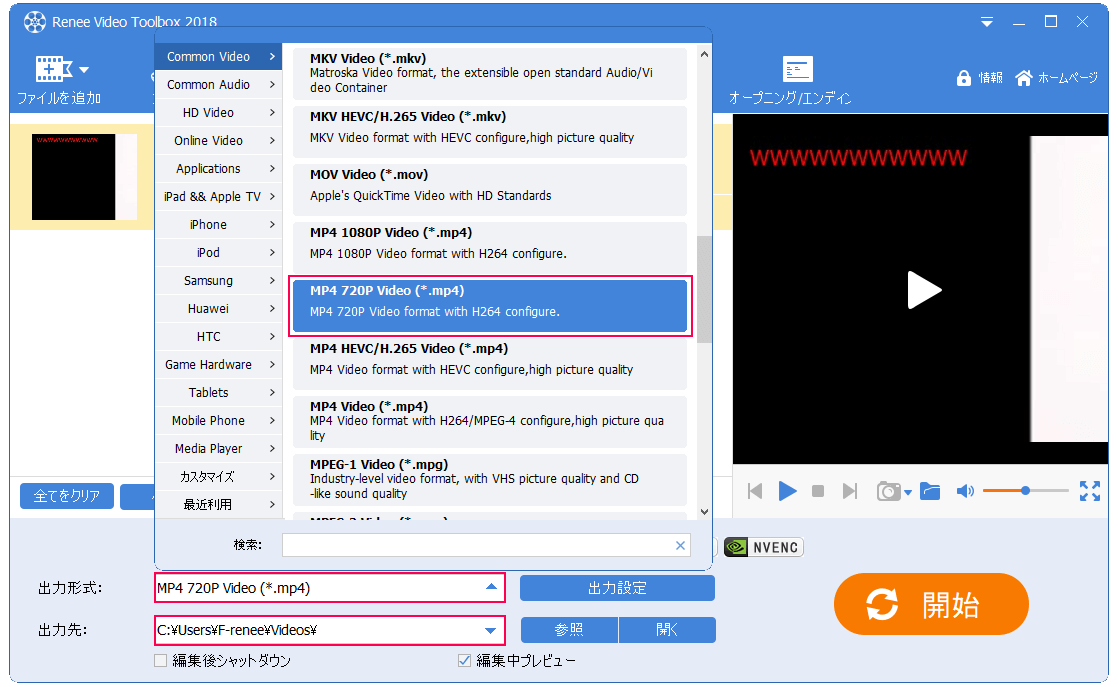
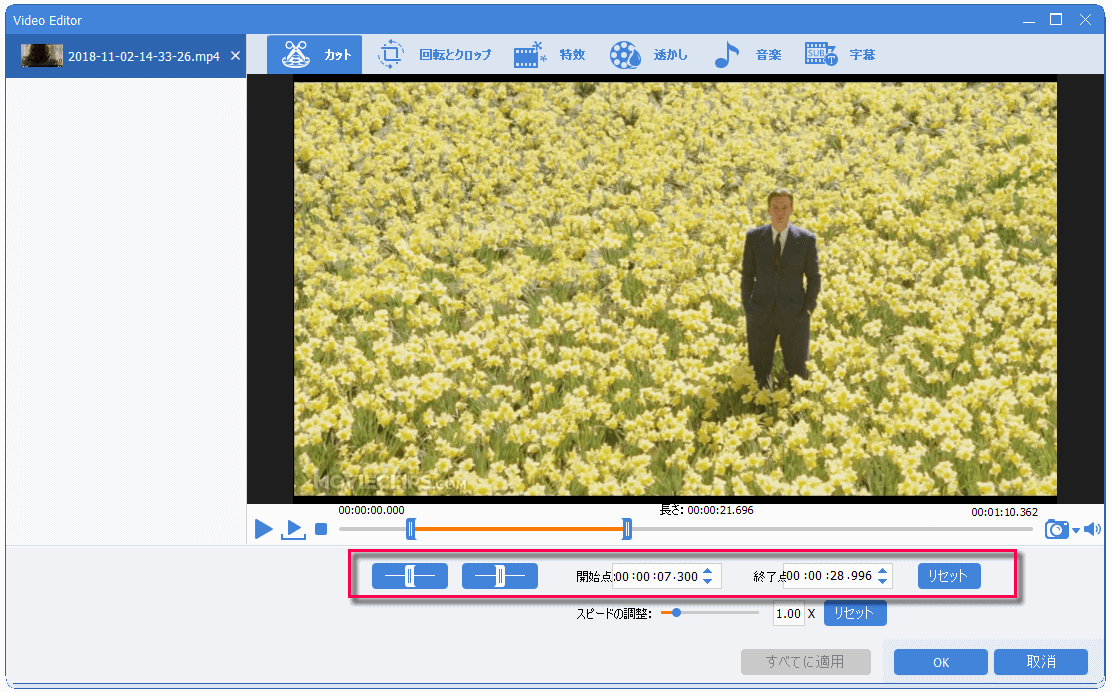
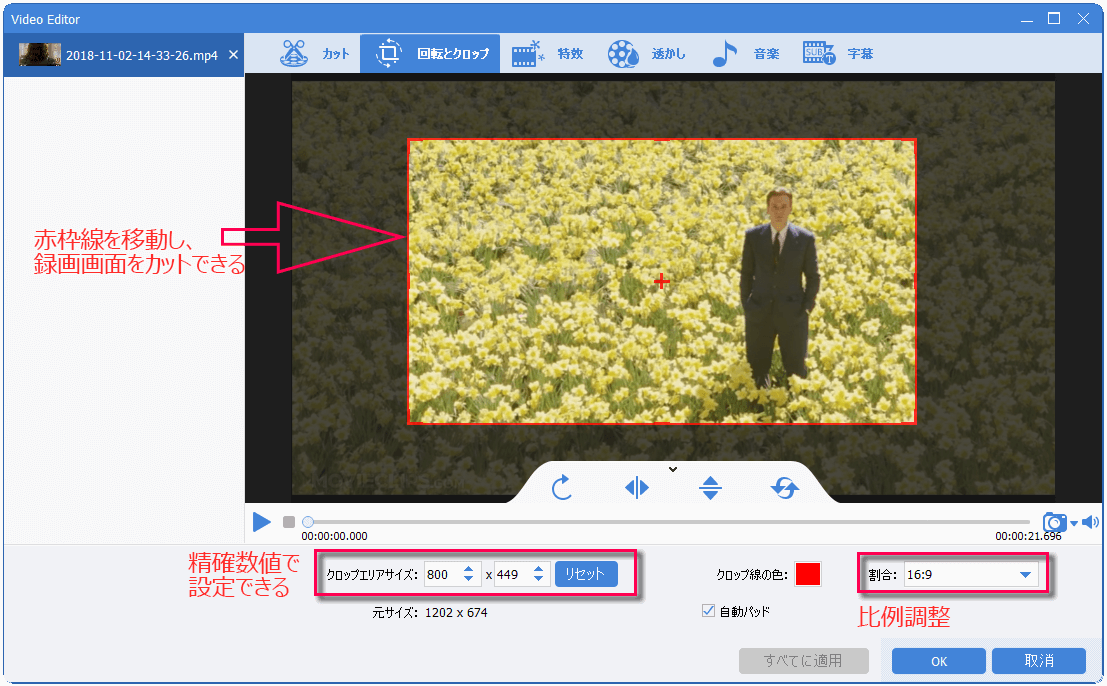
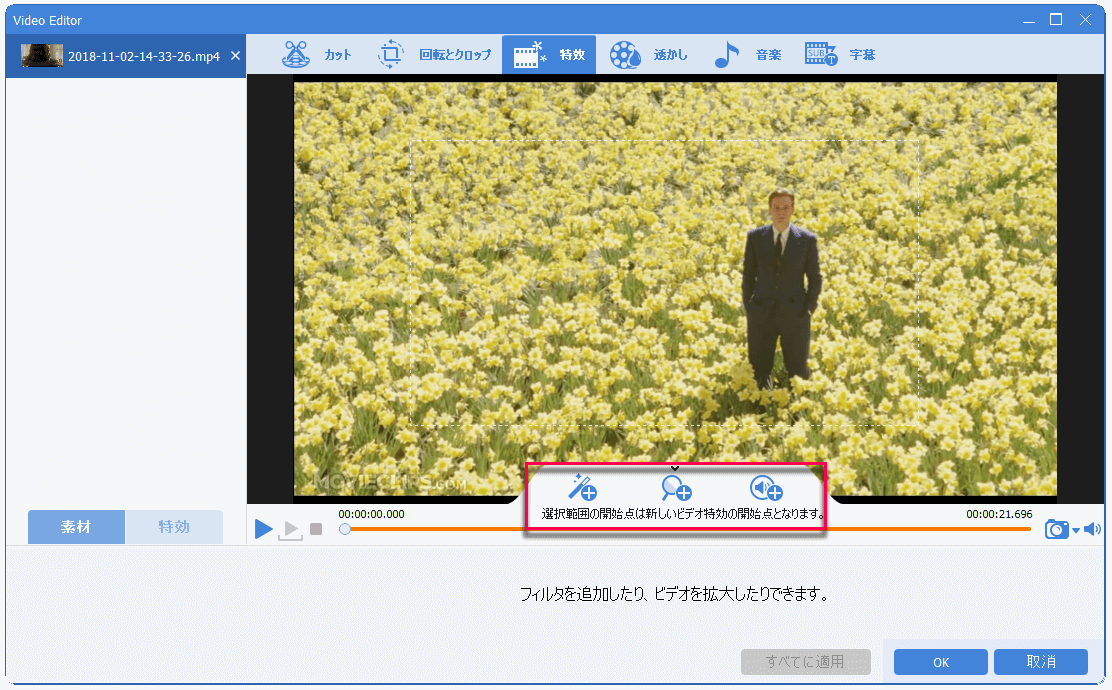
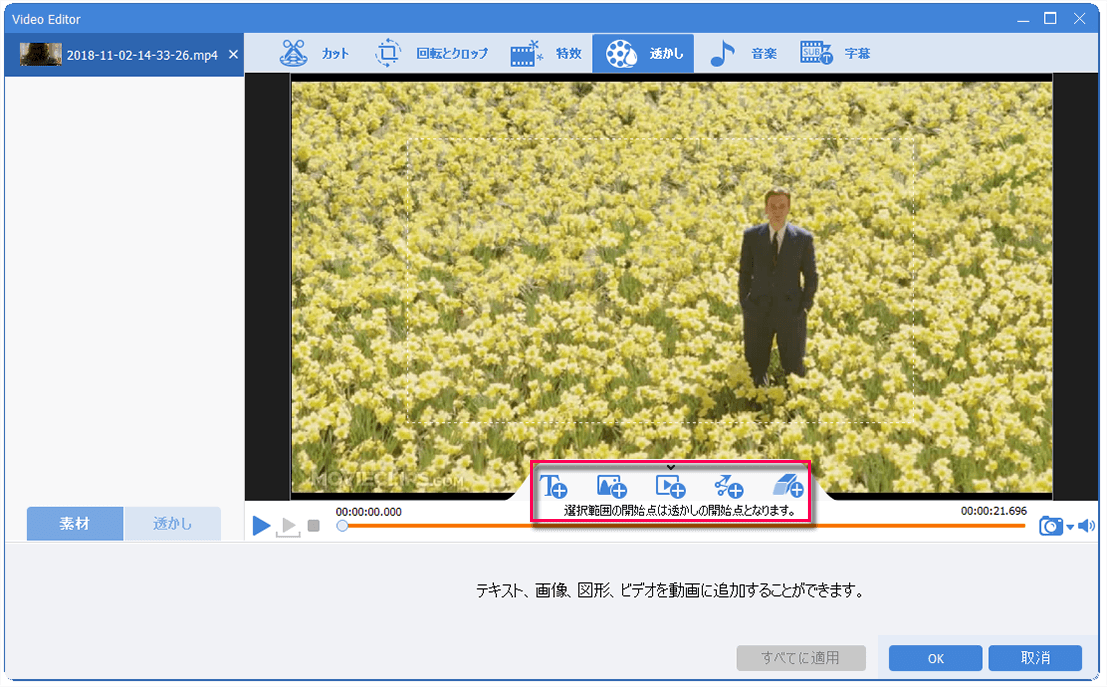
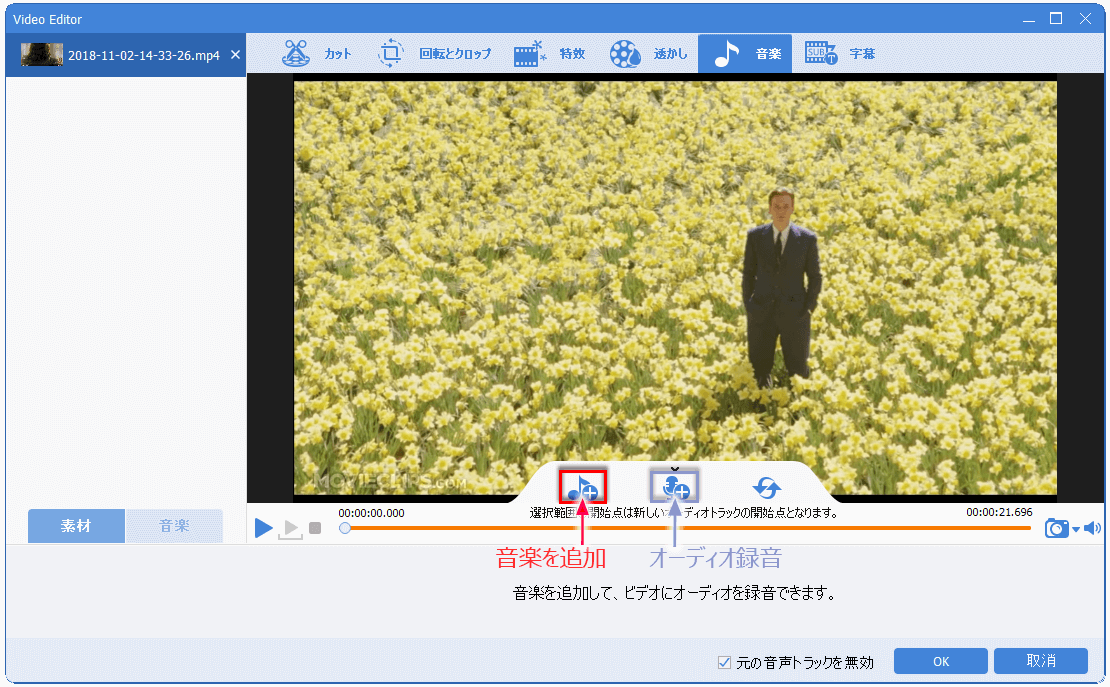
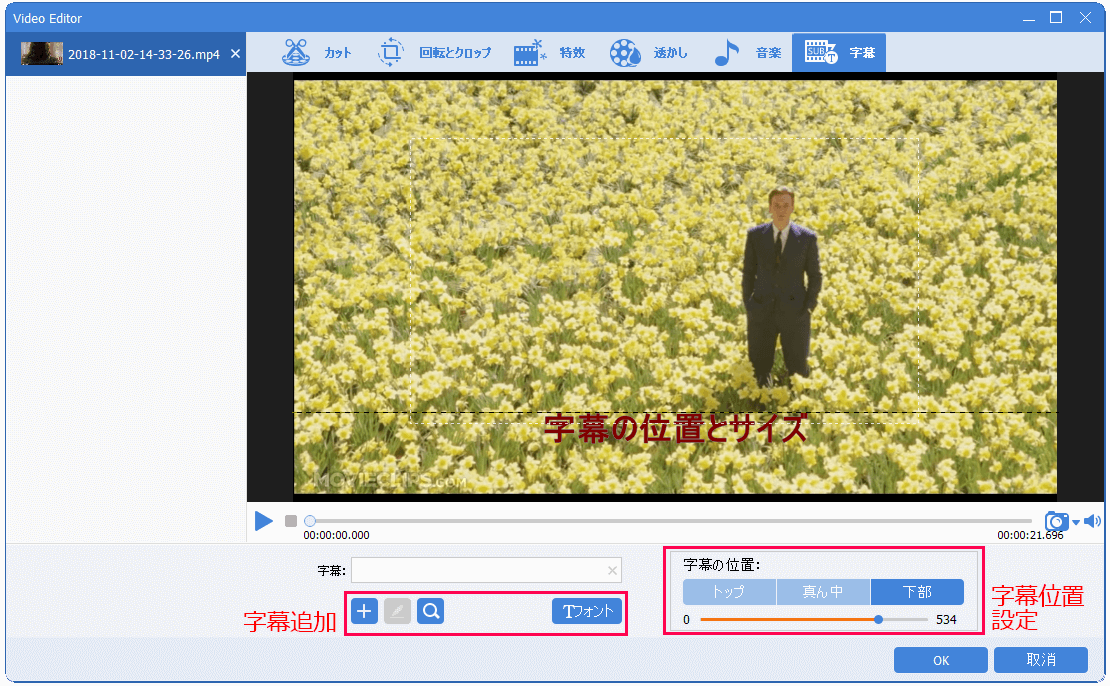
MKV動画を再生する方法
VLC Media Playerは、フリーのマルチメディアプレーヤーです。このプレーヤーをすすめます。このプレーヤーは、DVD、VCD、およびさまざまなストリーミングプロトコルだけでなく、多くのオーディオおよびビデオコーデックとファイル形式をサポートしています。そのため、MKV動画はVLC Media Playerで再生でき、その操作方法も非常に簡単です。
ソフトを実行し、インターフェースの上部メニューバーで[メディア]を選択し、MKV動画をソフトウェアにロードして再生します。

関連記事 :
PC・Mac・iPhone、Androidで MKV ファイルを再生するには?
2023-10-25
Yuki : Windows、Mac、iPhone、AndroidでMKVファイルを再生するにはどうすればよいですか?この記事は詳しく紹介しま...
何かご不明な点がございますか?




